Excel’den yazdırmak zorluk yaratabilir, özellikle tablolarının istediğin gibi görünmesini sağlamak söz konusu olduğunda. Sorun genellikle içeriklerin kağıda doğru şekilde yerleştirilmemiş olması veya bazı öğelerin kesilmiş olmasıyla ilgilidir. Bu kılavuzda, Excel ile etkili bir şekilde nasıl yazdırabileceğini ve sıkça karşılaşabilecek hatalardan nasıl kaçınabileceğini gösteren önemli adımları ve ipuçlarını seninle paylaşacağım. Hazır mısın? Haydi başlayalım!
Anahtar Bulgu
- Yazdırmadan önce sayfa ayarlarını kontrol et.
- Yerleşimi optimize etmek için sayfa sonu önizlemesini kullan.
- Optimal bir yazdırma sonucu elde etmek için ölçekleme ve sayfa kenar boşluklarına dikkat et.
Aşama Aşama Kılavuz
Excel tablonu en iyi şekilde yazdırmak için bu adımları izle:
Yazdırma Seçeneklerini Aç
Öncelikle, Excel’de yazdırma seçeneklerini açmalısın. Bunun için Dosya sekmesine git ve Yazdır seçeneğini seç. İlk görünümde belgenizin önizlemesini alırsın. Burada tablonun muhtemelen optimal bir şekilde konumlandırılmadığını göreceksin.
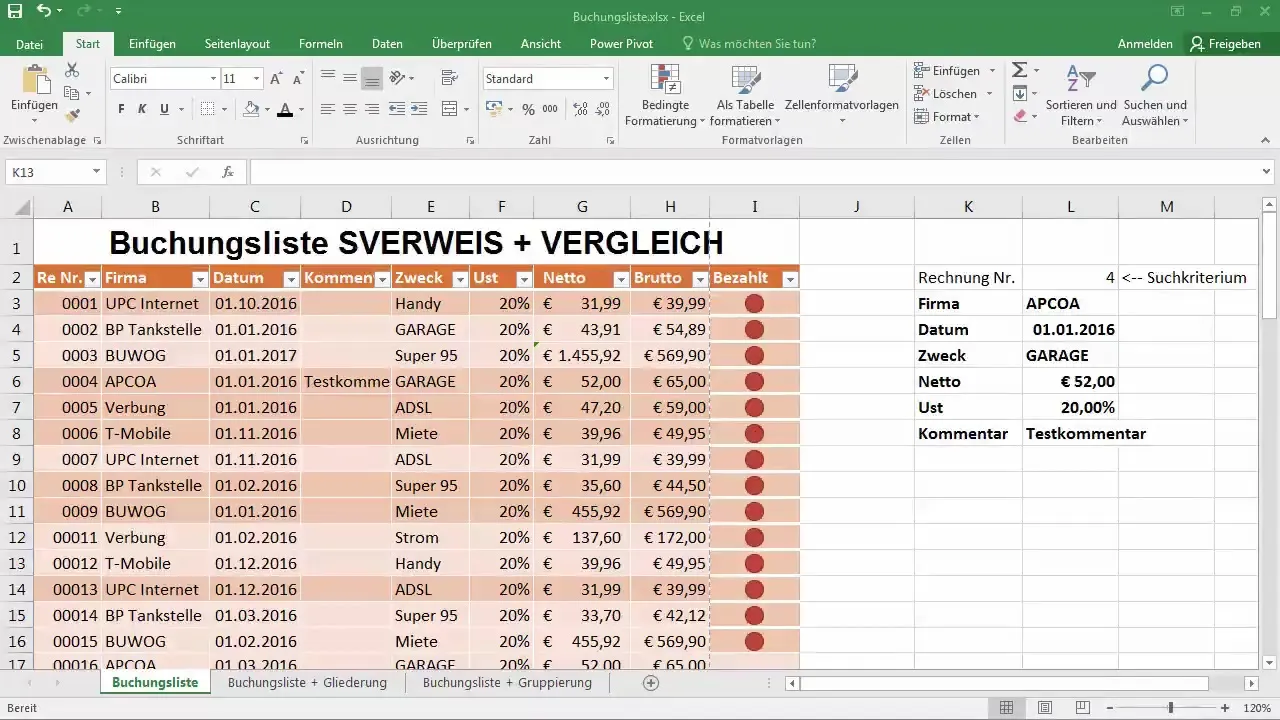
Sayfa Formatını Kontrol Et
Yazdırma önizlemesinde, genellikle rezervasyon listesinin bazı alanlarının sayfanın kenarlarından kesildiğini veya düzgün görünmediğini görebilirsin. Formatın dikey veya yatay olması gerektiğini kontrol et. Belki rezervasyon listesi veya belli bir sütunun daha fazla alana ihtiyacı vardır.
Kâğıt Formatını Ayarla
Yeterli alana ihtiyacın varsa, kâğıt formatını değiştirmek yararlı olabilir. A3 gibi daha büyük bir kâğıt boyutuna geçebileceğinden emin ol. Eğer A3 yazıcın yoksa, genellikle standart olan A4 ile devam et.
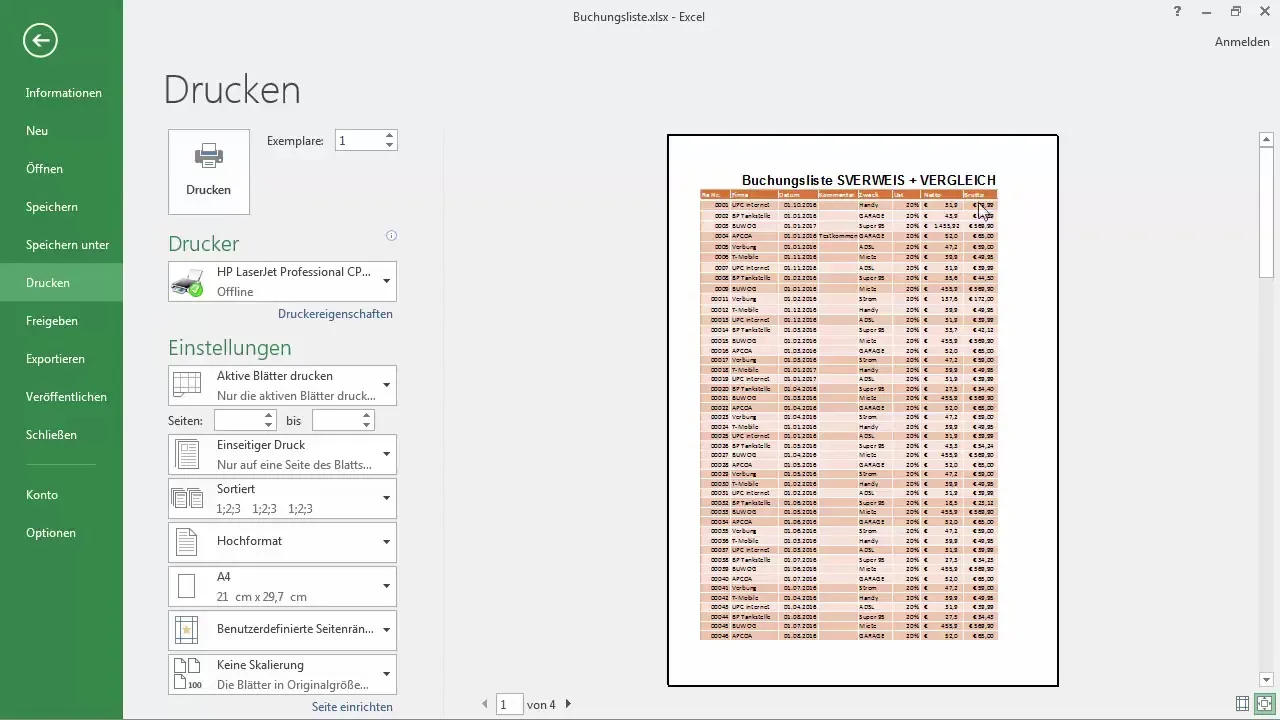
Öğeleri Ayarla
Artık tablodaki öğeleri A4 sayfasına sığacak şekilde ayarlamaya odaklanalım. Bu, gereksiz sütun veya satırları küçülterek veya kaldırarak yapılabilir. Gizlemek veya silmek istediğin alanların olup olmadığını düşün.
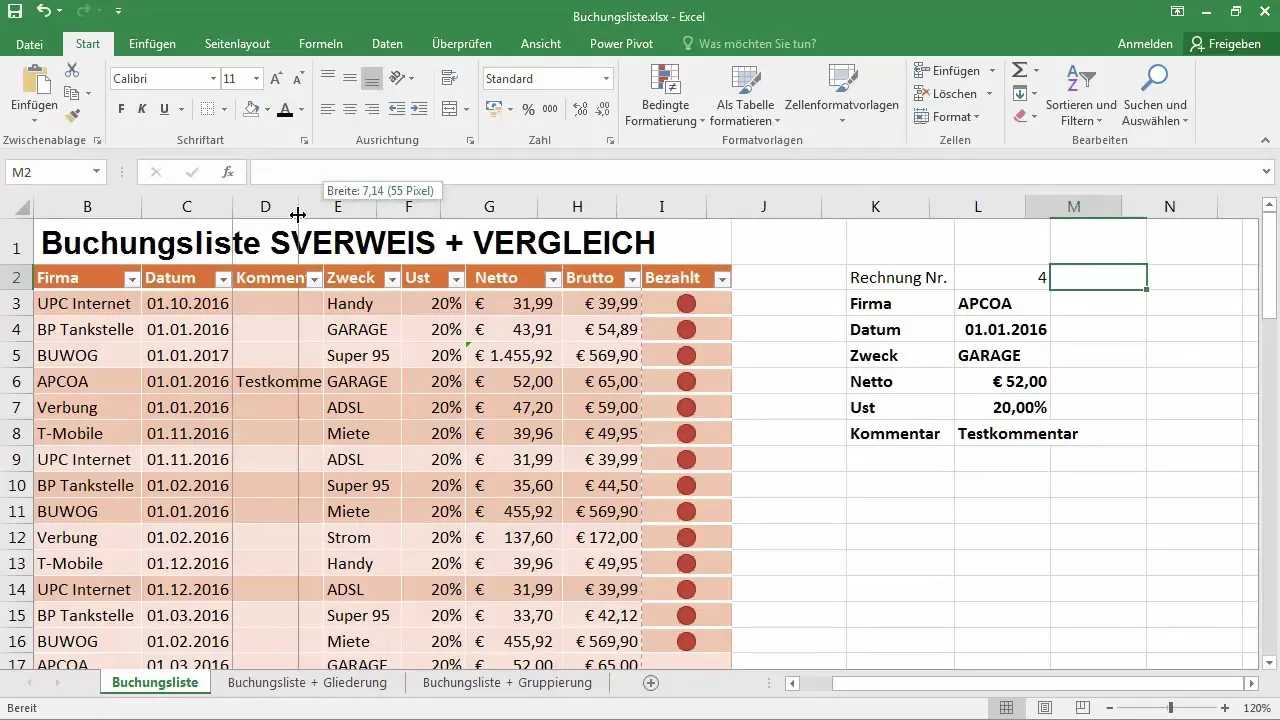
Sütun Genişliğini Ayarla
Alan tasarrufu yapmanın bir yolu, sütun genişliğini ayarlamaktır. Sütun kenarlarını çekerek, A4 sayfasına optimal olarak sığacak şekilde ayarlayabilirsin. Kesikli çizgiler, kâğıdın nerede biteceğini gösterebilir ve tablonun sayfada iyi görünmesini sağlamanı kolaylaştırır.
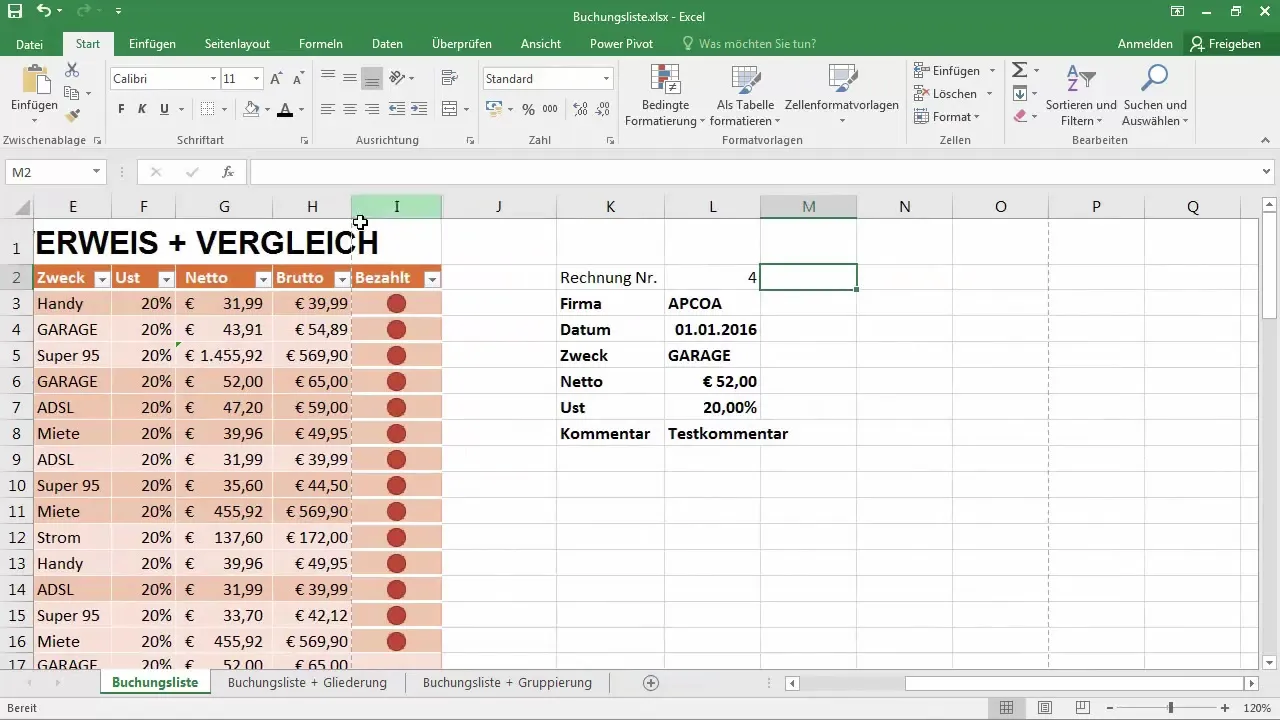
Sayfa Sonu Önizlemesini Kullan
Tablonun düzenini optimize etmek için sayfa sonu önizlemesini etkinleştir. Bu, sayfa sonlarının nerede ayarlandığını gösterir ve düzen öğelerini taşımayı kolaylaştırır. Sayfa sonunu gösteren mavi çizgileri, aynı sayfada daha fazla içerik tutmak için ayarlayabilirsin.
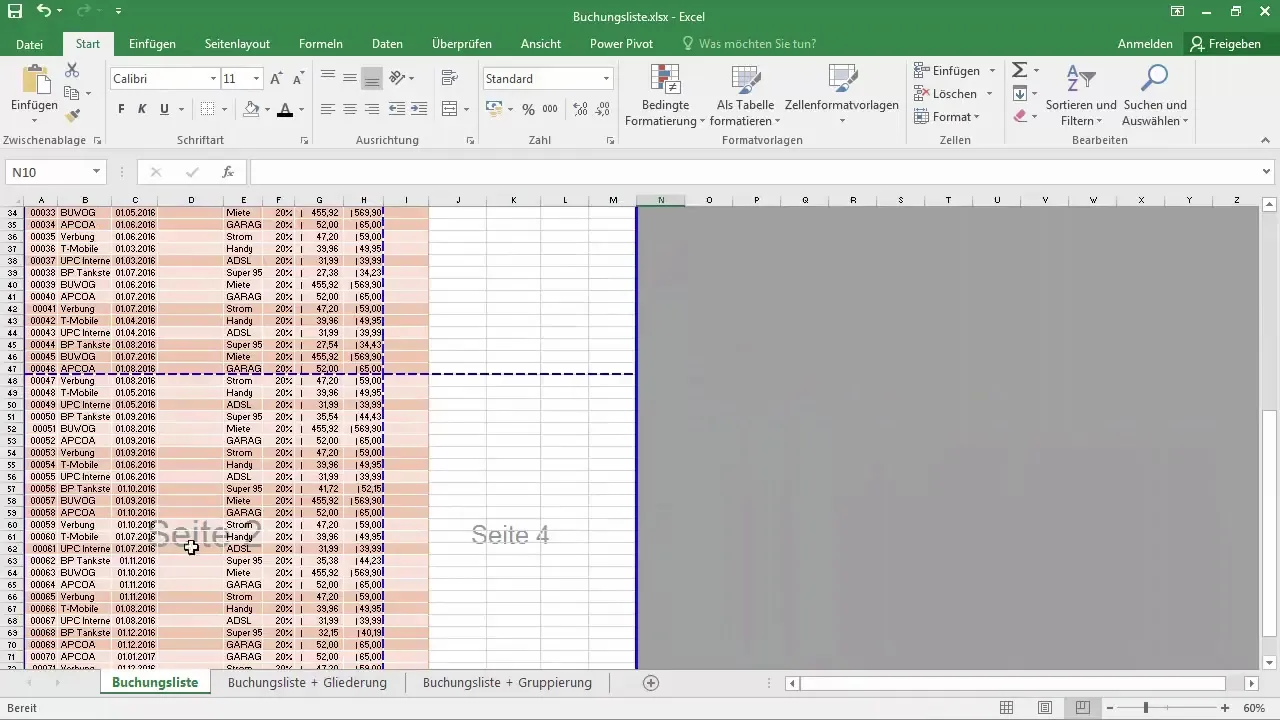
Ölçeklendirmeyi Ayarla
Yazdırma çıktını optimize etmenin bir başka adımı da ölçeklendirmedir. Yazdırma seçeneklerine geri dön ve içeriklerin iyi okunabilir olmasını sağlamak için farklı ölçeklendirme seçeneklerini dene, böylece hiçbir öngörülen içerik düzenin dışına çıkmaz.
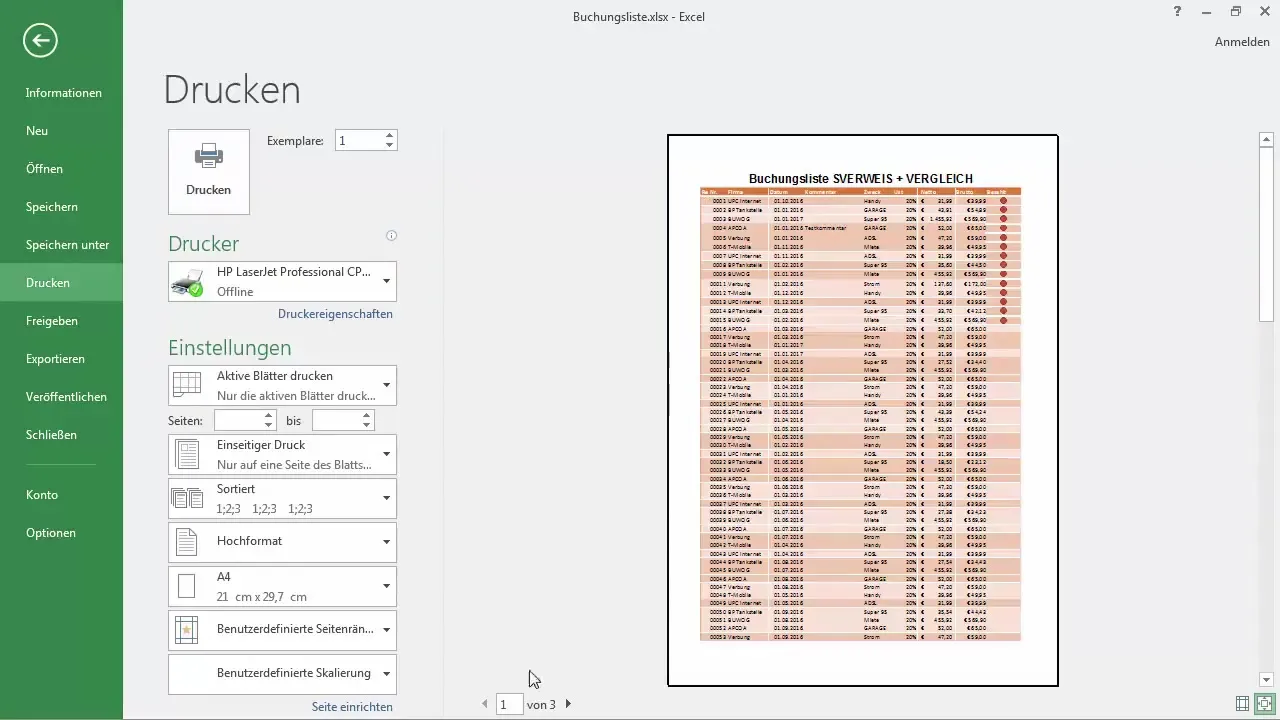
Sayfa Kenar Boşluklarını Kontrol Et
Sayfa kenar boşluklarının doğru ayarlandığından emin ol. Kenar boşlukları için isteğe bağlı görüntüleme seçeneğine git ve daha fazla yazdırma alanı kullanmak için gerekirse bunları ayarla. Kenar boşluklarında içeriklerin kaybolmadığından emin ol.
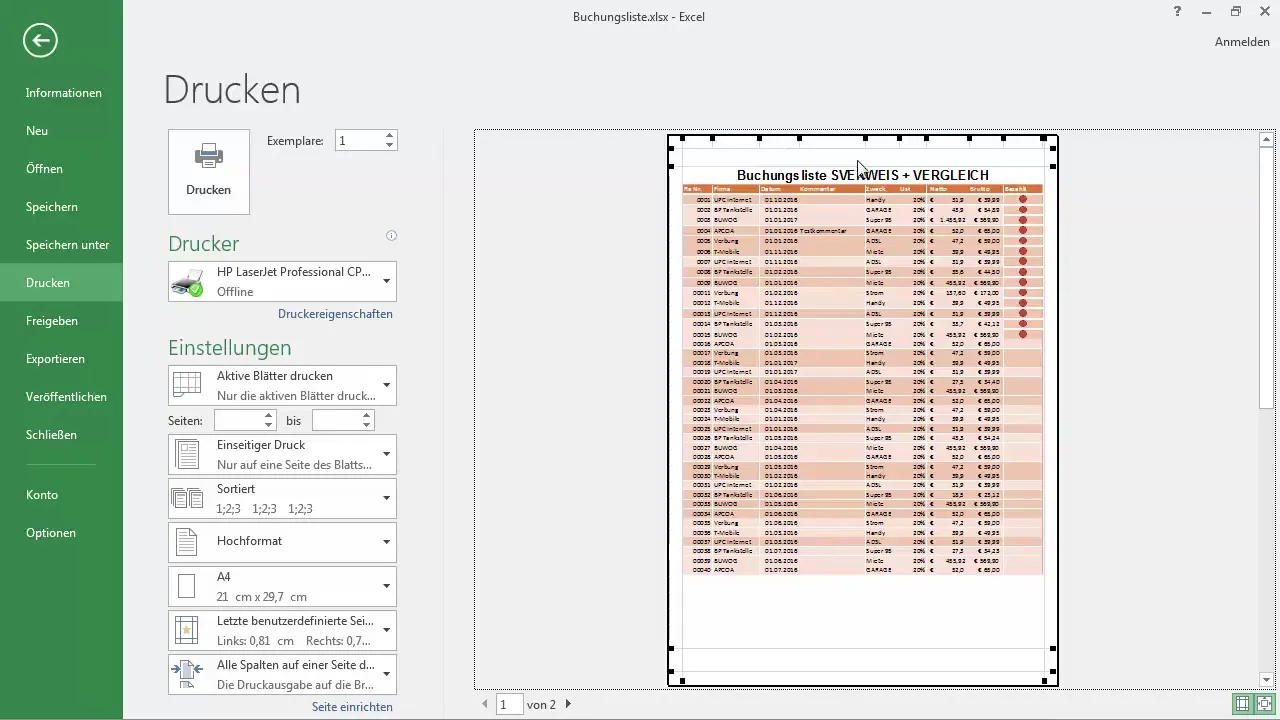
Başlık ve Alt Başlık Ekleyin
İstersen tablonun başlık ve alt başlık ekleyebilirsin. Bunlar, ek bilgiler eklemek istediğinde önemlidir, örneğin oluşturulma tarihi veya tablonun başlığı gibi. Bu öğelerin çok fazla alan kaplamadığından emin ol.
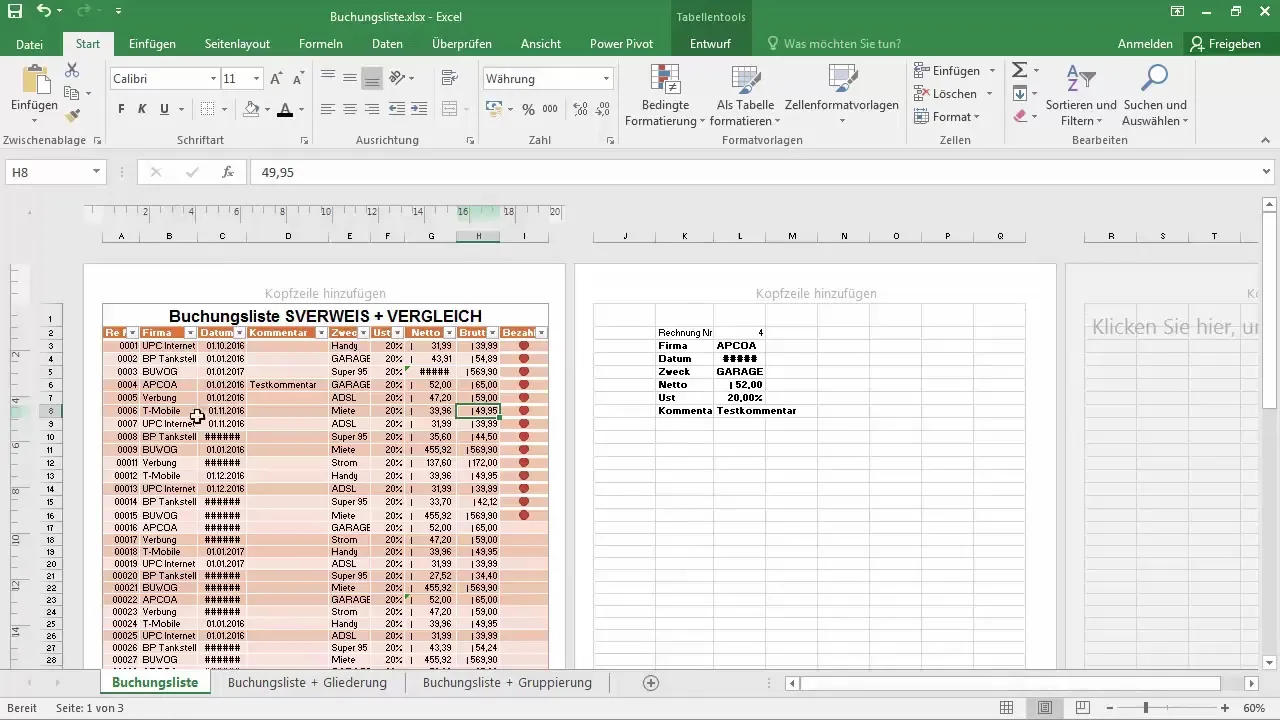
Yazdırma İşlemini Tamamla
Düzeninle memnun isen ve her şeyin güzel göründüğünden eminsen, yazdırma işini verebilirsin. Doğru tek taraflı veya iki taraflı yazdırma seçeneklerini seçtiğinden emin olmak için yazıcı ayarlarını tekrar kontrol et.
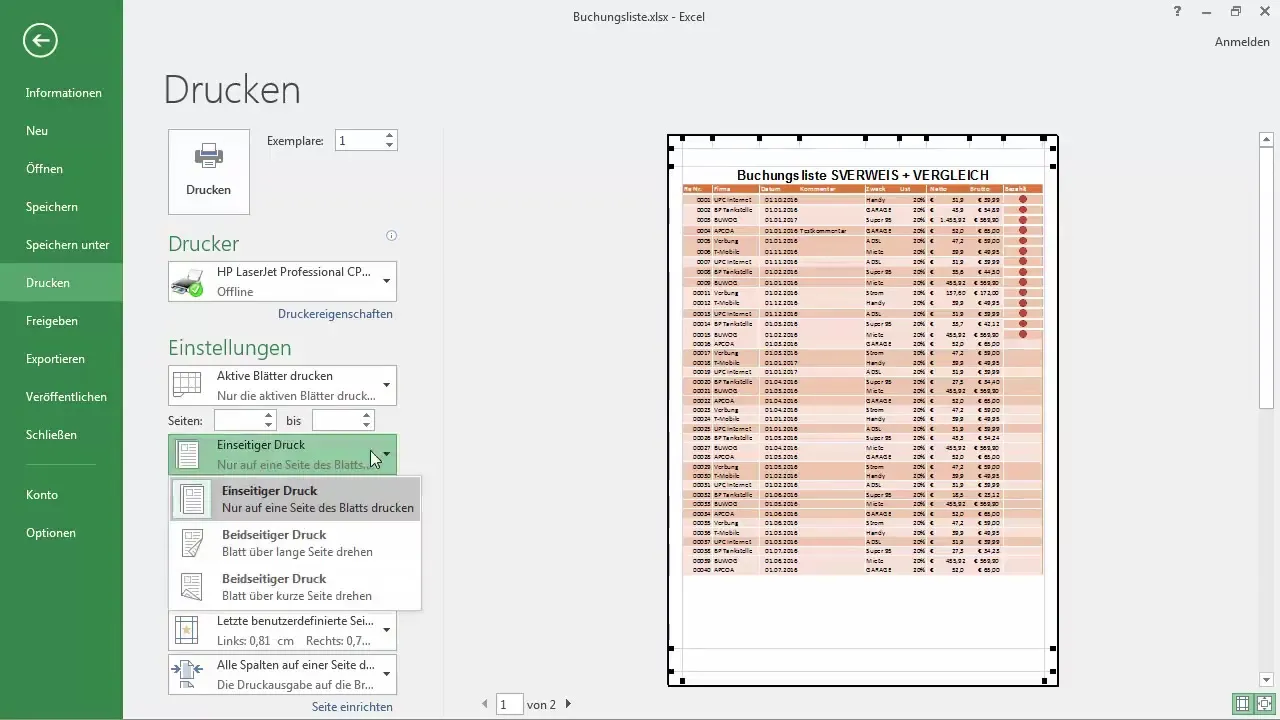
Sıkça Sorulan Sorular
Yazdırma sırasında Excel tablomun parçaları kesiliyorsa ne yapmalıyım?Sayaç ayarlarını kontrol et ve kırpma önizlemesini kullanarak sayfa sonunu manuel olarak ayarla.
Yazdırma sırasında ölçeklendirmeyi nasıl ayarlayabilirim?Yazdırma ayarlarında ölçeklendirmeyi "Sayfayı bir sayfaya" veya başka uygun bir seçeneğe ayarlayabilirsin.
Başlık ve alt başlıkların eksik olması bilgilerin kaybolmasına neden olabilir mi?Evet, başlık veya tarih gibi önemli bilgiler yazdırıldığında eksik kalabilir.
Excel'in tablomun çok küçük yazdırmasını nasıl engelleyebilirim?Okunabilirliği sağlamak için doğru yazdırma ayarlarını ölçeklendirme ve sayfa formatı için seçtiğinden emin ol.
Yazdırma işlemini test etmenin bir yolu var mı?Evet, yazdırmadan önce yazdırma önizlemesini açabilir ve düzeni tam olarak inceleyebilirsin.

